
PJ-35 / PJ-30 ガイダンスアップデート手順 ( Mac )
アップデートの操作手順
- 用意する機材
- PJ-35 / PJ-30 本体
- Mac OS X 10.5.8〜10.12 (CPU: インテル®マルチコアプロセッサ) のいずれかの OS が標準インストールされていて、1 つ以上空きのある USB ポートを装備した Apple Mac シリーズ
- USBケーブル
*USB ハブ経由でのご利用はできません。
- アップデートプログラムをダウンロードします。
使用許諾をご確認頂き、内容に同意いただいた後、リンク先からファームウェアをダウンロードしてください。
 PJ-35 / PJ-30 のガイダンスデータ ダウンロード PJ-35 / PJ-30 のガイダンスデータ ダウンロード
-
レコーダーに電池が無い場合は電池を挿入します。
- レコーダーとパソコンを製品同梱のUSBケーブルで接続します。
レコーダーの液晶画面が以下のように切り替わることを確認します。

- 事前に大切なファイルは必ずパソコンにバックアップしてからアップデート作業を実施していただくようお願いします。
- 現在パソコン上で起動している全てのアプリケーションソフト (プログラム) を終了してください。
- ダウンロードして保存したアップデートプログラムをダブルクリックします。
下記ウィンドウが表示されたら「PJ30_35_guidance_Vxxx」をダブルクリックして下さい。

- ファームウェアのアップデートを行うためには、ドライバーのインストールが必要です。
下記メッセージボックスが表示されましたら、「はい」 を選択して下さい。

- 下記メッセージボックスが表示されましたら、ユーザー名とパスワートを入力し 「OK」 を選択してドライバーのインストールを行って下さい。
(パスワードを設定してない方は、空欄のまま 「OK」 を選択して下さい)
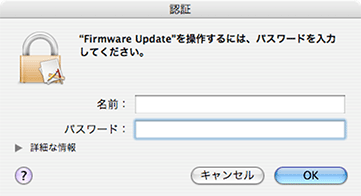
- ドライバーのインストールが完了すると PC の再起動を要求されます。
「はい」 を選択して PC の再起動を行って下さい。
![アップデータを開始するにはシステムの再起動が必要です。今すぐ起動する場合は[はい]をあとで再起動する場合は[いいえ]を押してください。システム再起動後は自動的にアップデータが起動します。](/jp/support/cs/audio/firm/pj35_30/img/gui_upproce_mac_pct_04.gif)
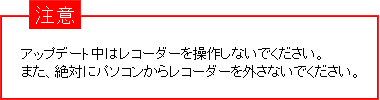
- アップデートを実行します。「開始」 をクリックします。
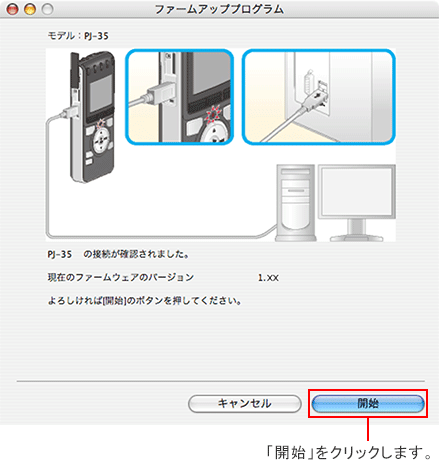
- 表示が以下のように自動的に切り替わります。
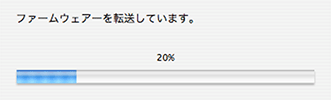
- 「PJ-35 (PJ-30) を PC から取り外してご使用ください。 」 の表示が出たら、「終了」 をクリックします。
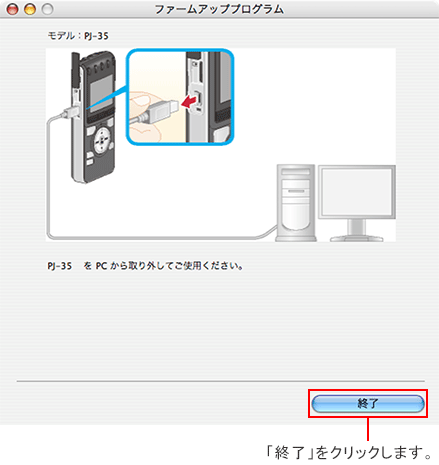
- レコーダーをパソコンから取り外します。
レコーダーの液晶画面が以下のように切り替わります。

「しばらくお待ちください」の表示が終了するまで待機します。
- パソコンに繋いで希望のデータをコピーしてお使いください。
手順 5 にてデータのバックアップを行った場合は、 パソコンと接続して、データをレコーダーに保存してください。
以上で手順は終了です。

|
 |
|

